LinkedIn: Як заблокувати/розблокувати людей

Дізнайтеся, як ефективно заблокувати чи розблокувати користувачів на LinkedIn з нашими зрозумілими інструкціями.
На жаль, популярний менеджер паролів LastPass вирішив змінити свій найпопулярніший рівень обслуговування. Їхня безкоштовна опція буде серйозно обмежена з 16 березня 2021 року. Якщо раніше ви могли використовувати як розширення для веб-переглядача, так і мобільний додаток служби, це більше не так – під час входу ви зіткнетеся з одним- підказка часу для вибору між мобільними пристроями та настільними комп’ютерами.
Іншими словами, якщо у вас є лише паролі для збереження на вашому комп’ютері, все в порядку, але якщо у вас є логіни на мобільному пристрої, безкоштовного рівня вже недостатньо. Звичайно, користувачі досить роздратовані – і замість того, щоб платити досить дорогі $3+ на місяць, багато користувачів вирішили повністю перейти на іншу послугу.
Ми їх не звинувачуємо – ми також. Ось кілька чудових альтернатив LastPass з деякими плюсами і мінусами.
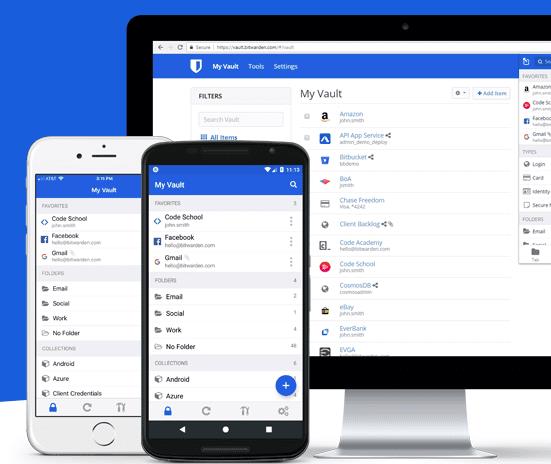
Bitwarden
Для будь-якого шанувальника програмного забезпечення з відкритим вихідним кодом Bitwarden — чудовий вибір. Немає обмежень щодо кількості речей, які ви можете зберегти в ньому, він синхронізується між пристроями, має просту у використанні функцію автозаповнення та ручного заповнення та може генерувати безпечні паролі. Він також пропонує надзвичайно зручну функцію імпорту, за допомогою якої ви можете передати сотні паролів всього за кілька секунд за допомогою файлу CSV!
Bitwarden працює трохи інакше, ніж LastPass, але всі параметри на веб-сайті, у сховищі розширень і в мобільному додатку легко видно і можуть бути налаштовані навіть недосвідченими користувачами. Існує також платна опція – вона пропонує зашифроване зберігання файлів і двоетапний вхід для додаткової безпеки. Це дуже «непотрібні» функції преміум-класу, але якщо ви захочете їх, вони будуть повертати вам 10 доларів на рік. Це приблизно третина найдешевшого варіанту LastPass!
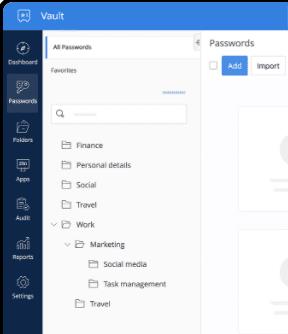
Сховище Zoho
Zoho пропонує цілу низку програм для підвищення продуктивності. Якщо ви вже використовуєте деякі з них, можливо, вам дійсно сподобається додати їх менеджер паролів до лінійки. Він пропонує необмежене зберігання паролів і нотаток, 2FA, доступ з кількох пристроїв і, звісно, створення пароля.
Він пропонує досить гладкий інтерфейс, який легко інтегрується з браузерами, а керування паролями також просте. Як і Bitwarden, його безкоштовний рівень набагато дешевший, ніж LastPass. Їх найдешевший план становить 1 долар на місяць і пропонує варіанти в першу чергу для бізнесу. Якщо вам потрібно поділитися паролями або сповіщеннями про закінчення терміну дії, вам може знадобитися платний варіант, але майже для всіх користувачів достатньо безкоштовного рівня.
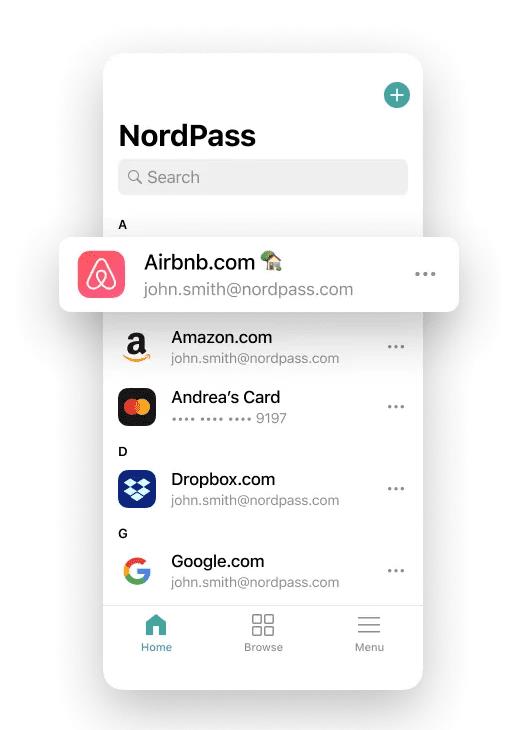
NordPass
Безкоштовний менеджер паролів NordPass також має простий у використанні інтерфейс, який дозволяє зберігати різні логіни, закладки, нотатки тощо. Один невеликий недолік безкоштовної версії NordPass полягає в тому, що, хоча ви абсолютно можете використовувати хмарне сховище для обміну паролями між пристроями, ви можете ввійти лише на одному пристрої за раз.
Отже, якщо ви використовуєте програму на своєму телефоні, ви вийдете зі свого браузера і навпаки. Для більшості користувачів це не повинно бути великою проблемою. Цікавою особливістю платної версії NordPass є те, що вона має сканер злому даних, який гарантує, що ваші дані не зламані. Ціна 1 долар на місяць також конкурентоспроможна.
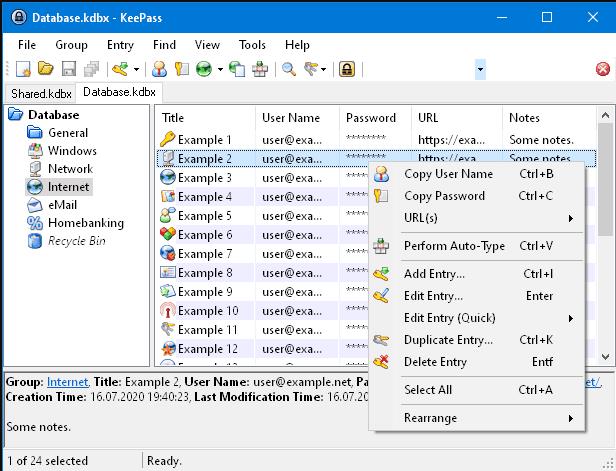
KeePass
KeePass значно відрізняється від інших записів у цьому списку і звертається до зовсім іншої аудиторії. Як і Bitwarden, він відкритий, але на відміну від усіх інших записів у списку, він не пропонує хмарне сховище. Паролі надійно зберігаються в зашифрованому файлі, який зберігається лише в локальному сховищі. Крім того, багато функцій можна/потрібно додати за допомогою різних плагінів.
Незважаючи на те, що KeePass є повністю безкоштовним і не має платного рівня, він майже напевно не сподобається нетехнічним користувачам. Це трохи складно налаштувати, а перенесення паролів з пристрою на пристрій вручну (що потрібно робити після кожної зміни пароля) не ідеально.
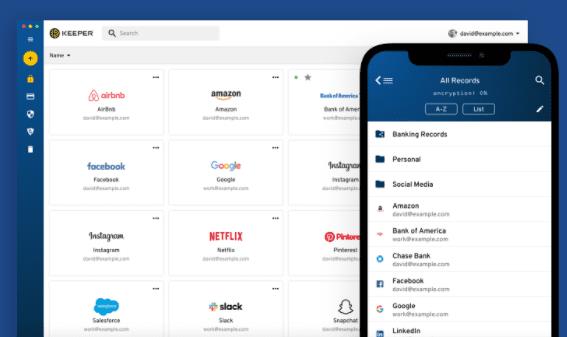
Keeper використовує систему нульового знання, що робить його ідеальним для недосвідчених користувачів. Він пропонує найкраще шифрування, MFA і навіть має функції моніторингу темної мережі. Хоча це, ймовірно, не є пріоритетом для більшості користувачів, це незвичайна функція!
Функції зберігання паролів також надійні – ви можете додавати нотатки, документи і навіть фотографії до кожного введення пароля. Крім того, якщо ви переходите з іншого менеджера паролів, Keeper має просту у використанні функцію імпорту. На відміну від інших варіантів у списку, він не має постійно безкоштовного рівня і пропонує 30-денну пробну версію. Однак, якщо моніторинг темної мережі, безпечний приватний чат і безпечне сховище файлів цікавлять вас, сплата 35 доларів на рік може бути того варте.
Якщо жоден з перерахованих вище варіантів не підходить вам, перевірте деякі з них тут. Усі вони є надійним вибором, коли справа доходить до зберігання паролів, і пропонують різні варіанти послуг та ціни (більшість із безкоштовними рівнями).
Дізнайтеся, як ефективно заблокувати чи розблокувати користувачів на LinkedIn з нашими зрозумілими інструкціями.
Дізнайтеся, як приховати свою активність на Facebook, щоб інші не бачили, за ким ви стежите. Відкрийте налаштування конфіденційності та захистіть свою інформацію.
Дізнайтеся, як приховати своє прізвище у Facebook за допомогою налаштувань мови та конфіденційності для збереження вашої анонімності.
Дізнайтеся, як вирішити проблему «Відео на Facebook не відтворюється» за допомогою 12 перевірених методів.
Дізнайтеся, як додати фігури в Google Docs за допомогою Google Drawings, зображень та таблиць. Використовуйте ці методи для покращення ваших документів.
Google Таблиці є чудовою альтернативою дорогим програмам для підвищення продуктивності, як-от Excel. Наш посібник допоможе вам легко видалити лінії сітки з Google Таблиць.
Дізнайтеся, чому YouTube не зберігає вашу історію переглядів і як можна це виправити. Вимкніть блокувальник реклами та перевірте інші рішення для відновлення історії.
Дізнайтеся, як налаштувати дзеркальне відображення веб-камери в Zoom для природного вигляду вашого відео під час дзвінків.
У Twitter у вас є два способи ідентифікувати себе: за допомогою ідентифікатора Twitter і відображуваного імені. Дізнайтеся, як правильно змінити ці дані для кращого використання Twitter.
Якщо ваша PlayStation 5 перегрівається, дізнайтеся 6 ефективних способів охолодження для запобігання пошкодженням.








